Adobe CCを(年間プラン・月々払い)で契約している場合、契約期間中に途中解約しようとすると通常は途中解約手数料(いわゆる違約金)というものが発生します。
これは契約上しかたないことなのですが、実はAdobeのサイトである手順を経ることで、この途中解約手数料を払わずに解約することが可能です。今回はその方法をご紹介します。
こちらの方法は、システムの偶然性によって生じた方法である可能性もあり、Adobe側のシステムの改善の一環で突然できなくなる可能性もありますので、その点をご理解いただき、自己責任のもとご活用ください。
途中解約手数料ナシで解約する方法
では、その手順を説明していきます。
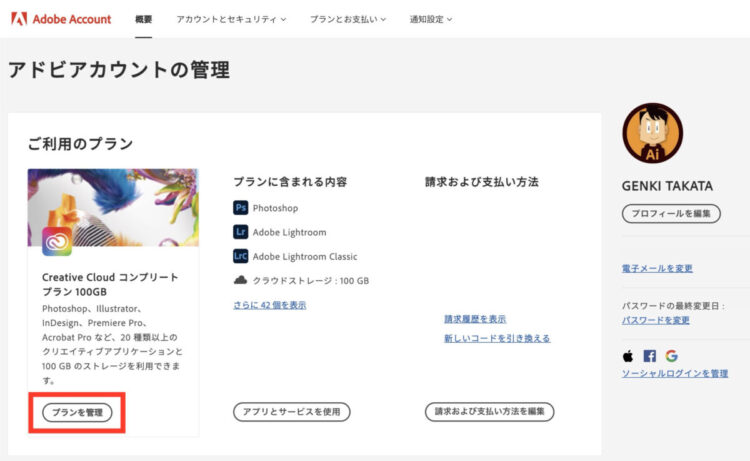
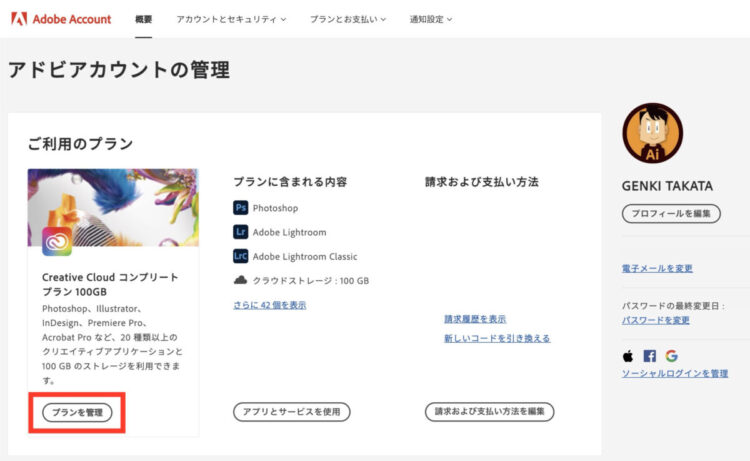
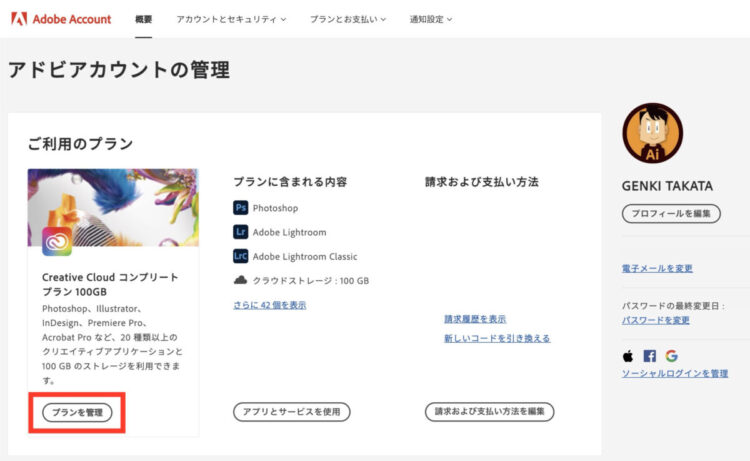
⬆ログインするとこんな画面になります。解約をする場合は[プランを管理]をクリックします。
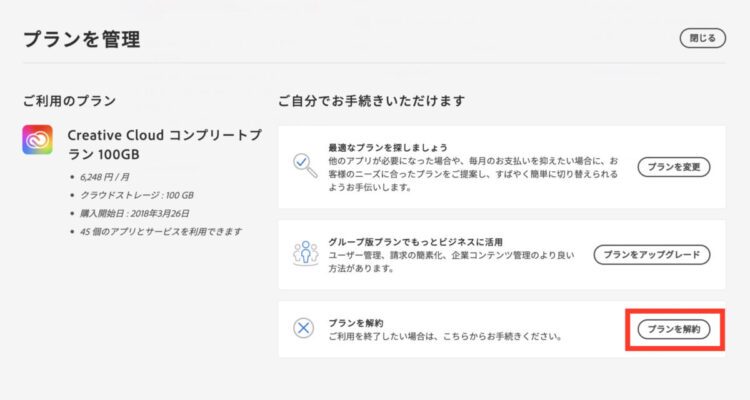
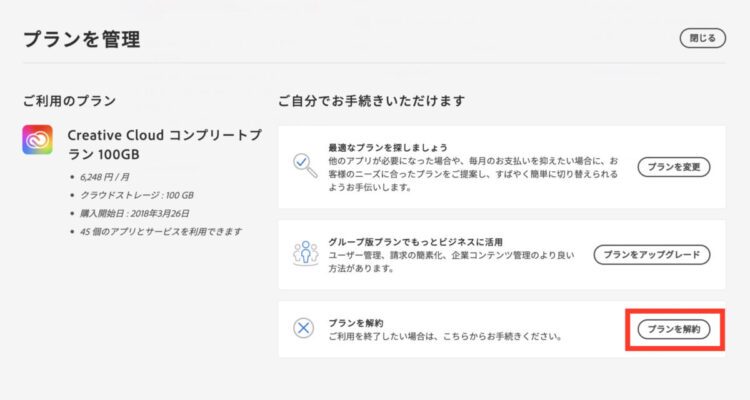
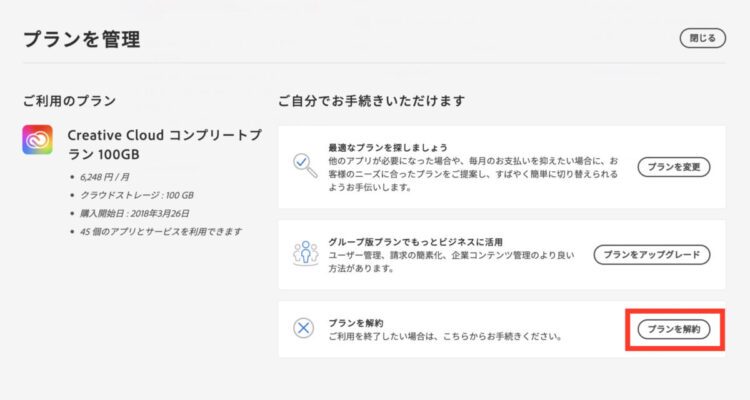
[プランを管理]に進むと、こんな画面が現れます。
プランを解約するには右下の[プランを解約]ボタンをクリックすれば先に進めますが…
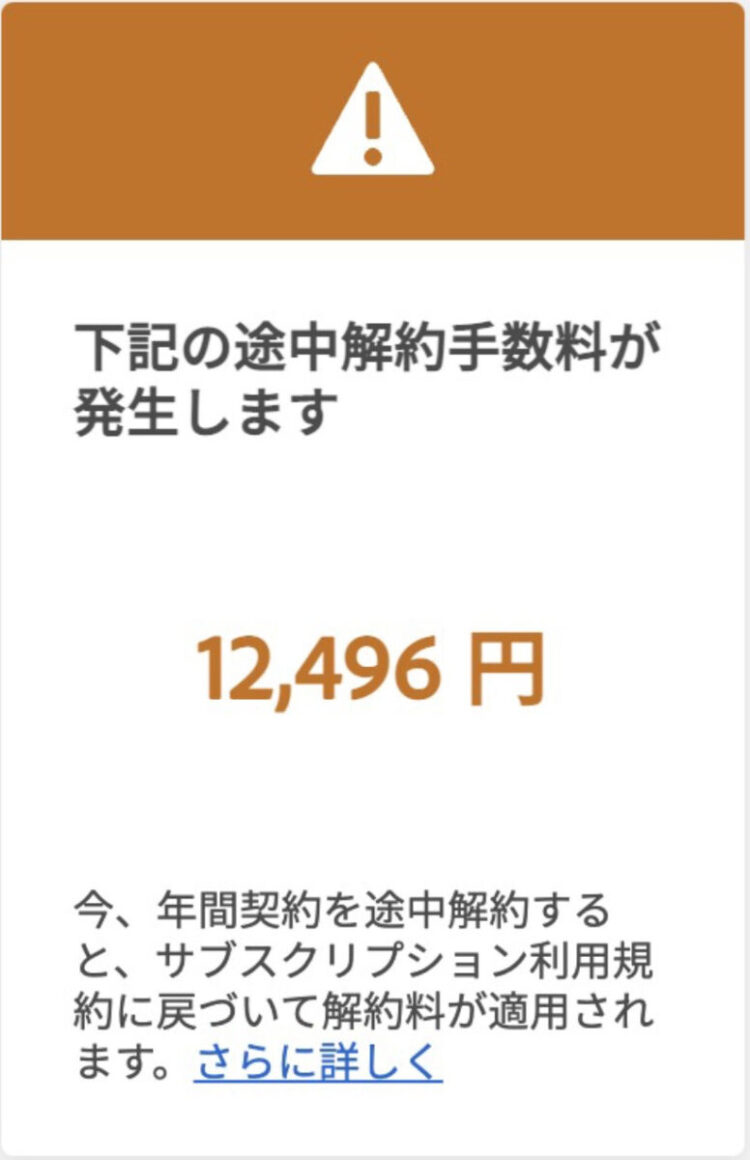
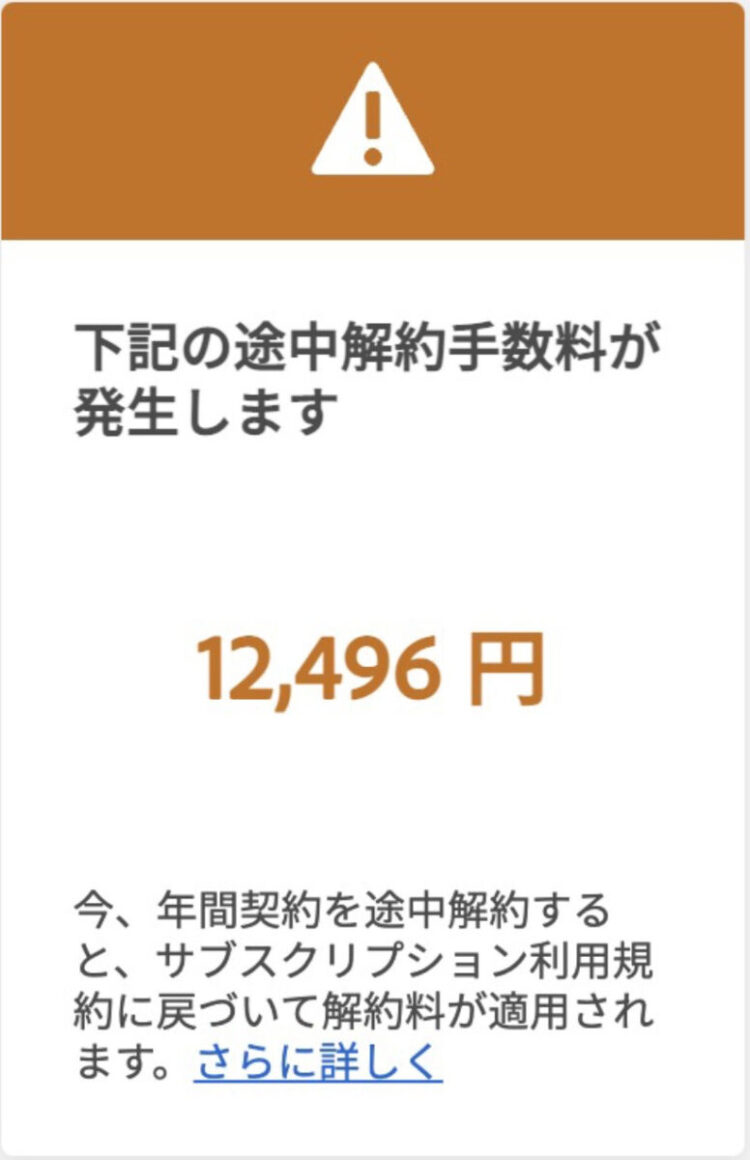
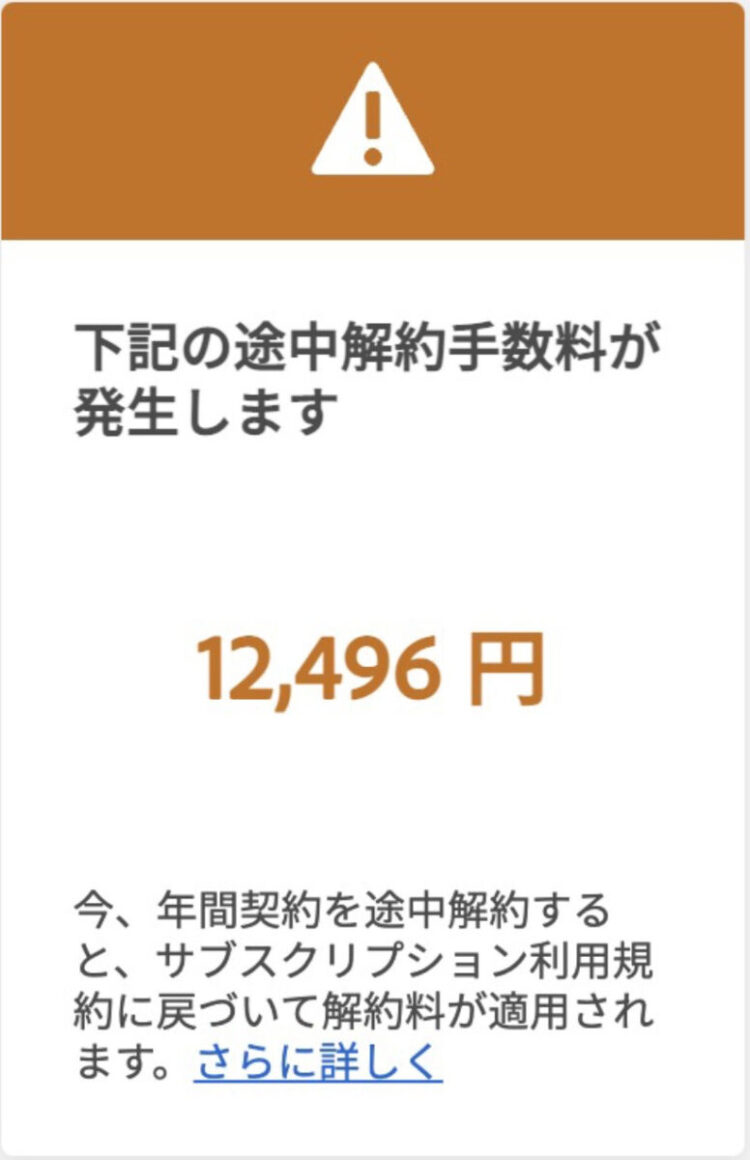
案内に沿って進んでいくと、こんな感じで途中解約手数料の発生の警告が出てくることがあります(ちょうど解約時期が更新月の場合はでてきません)。
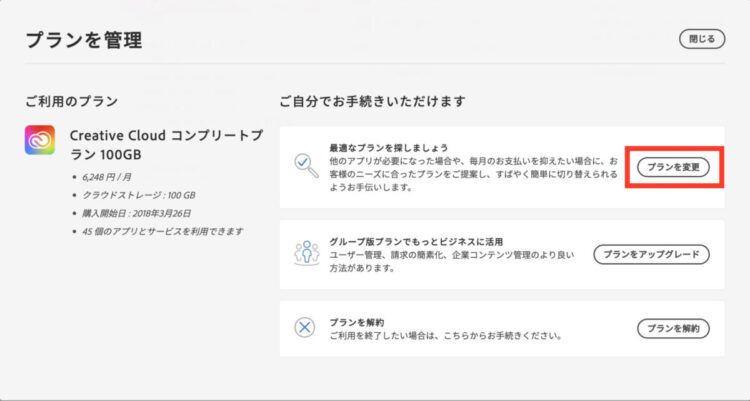
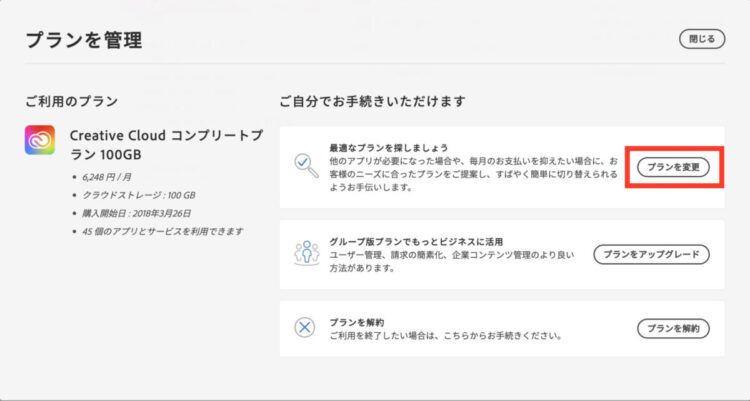
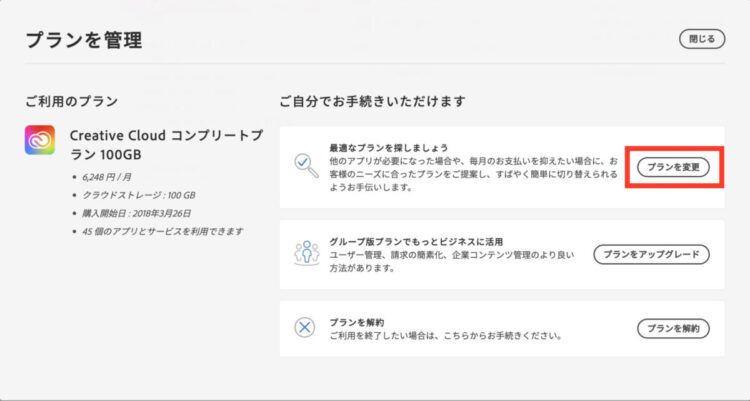
これを回避するには一旦STEP.2の[プランを管理]の画面に戻って、[プランを変更]画面に行き、別のプランに変更します。
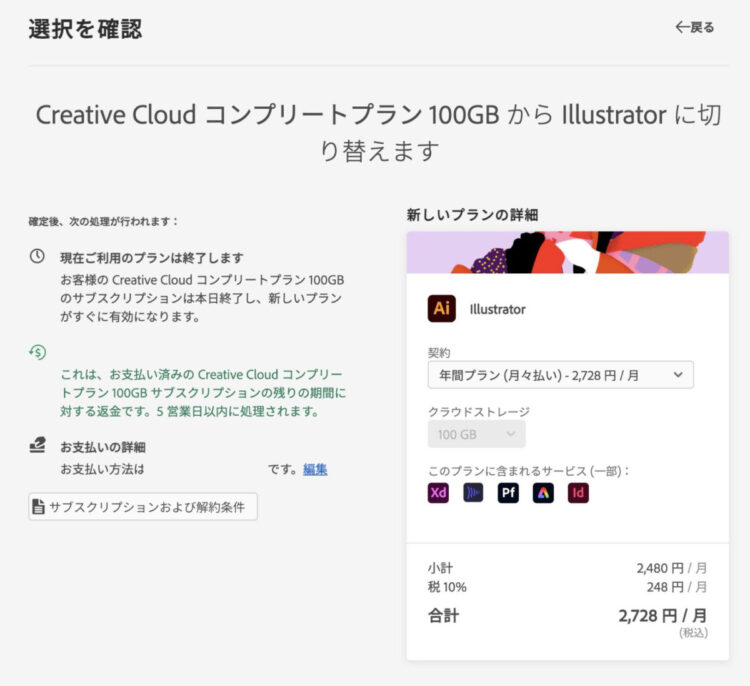
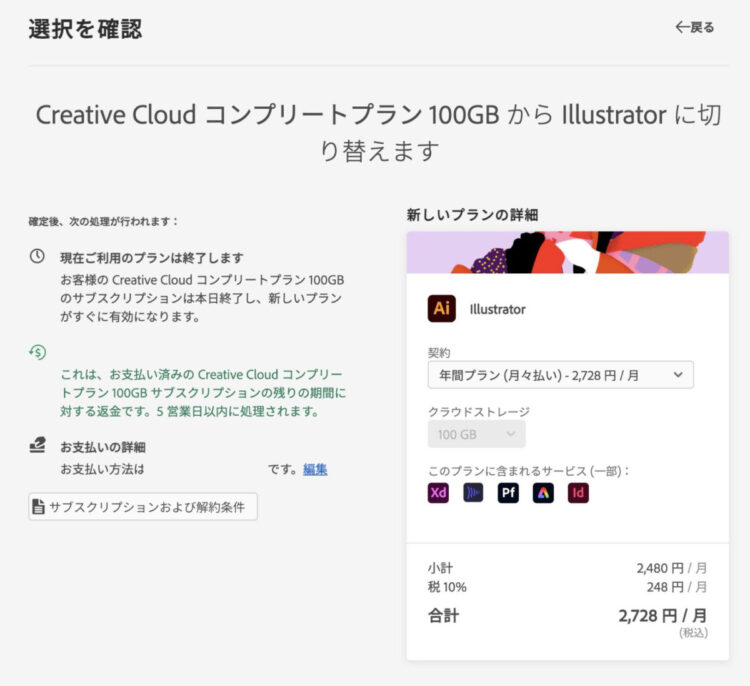
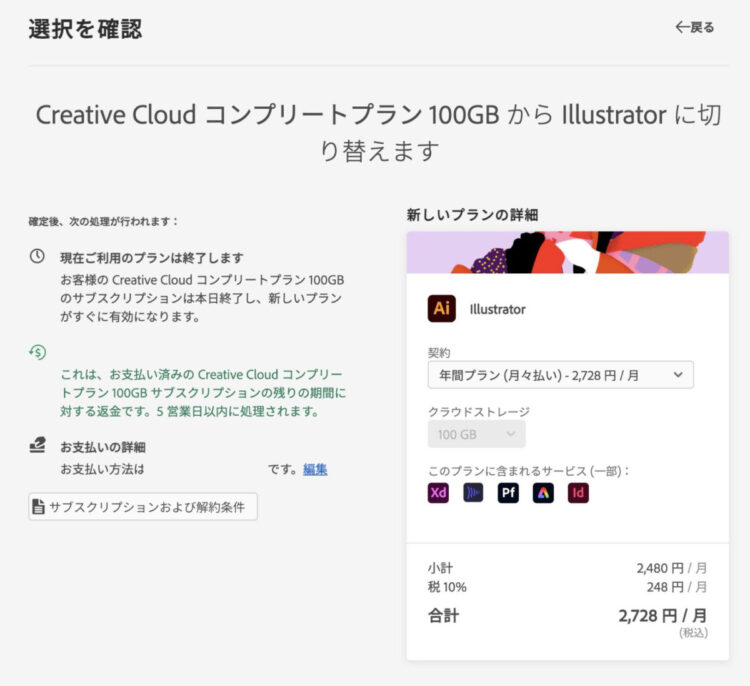
変更するのはどのプランでも基本的に問題ありませんが、今回はIllustratorの単体プランに変更してみました。
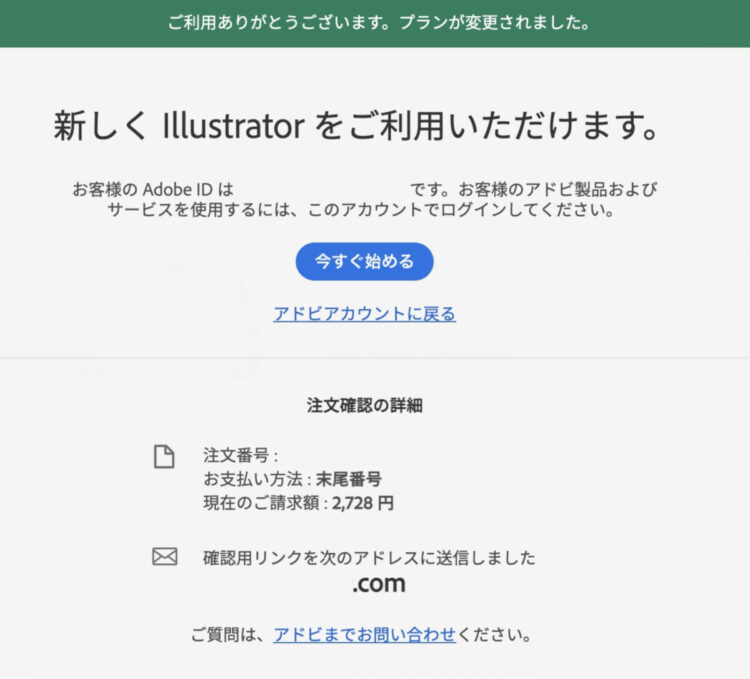
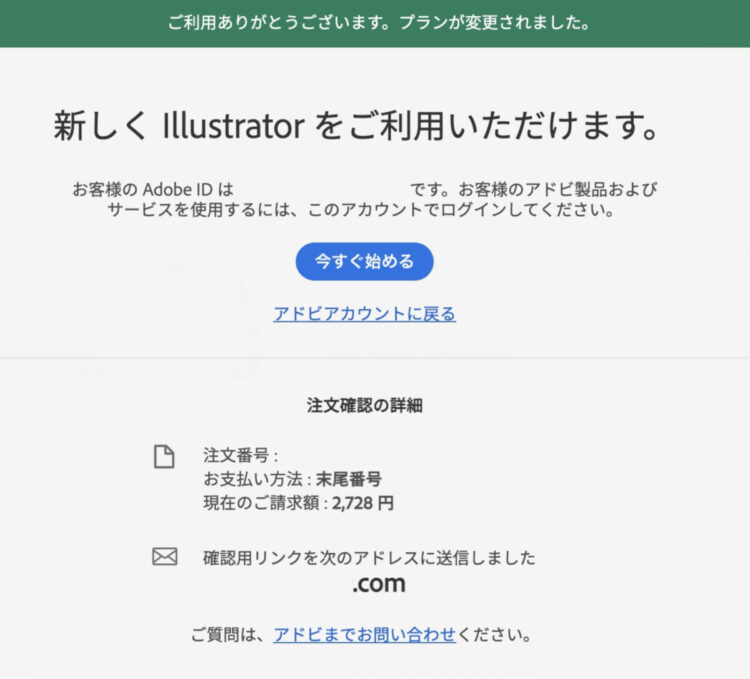
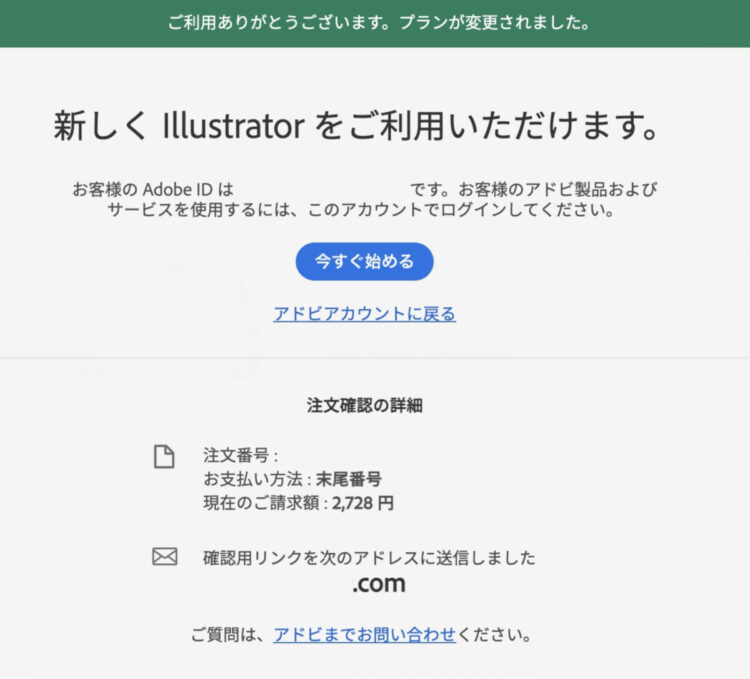
プラン変更が完了すると、こんな画面が現れます
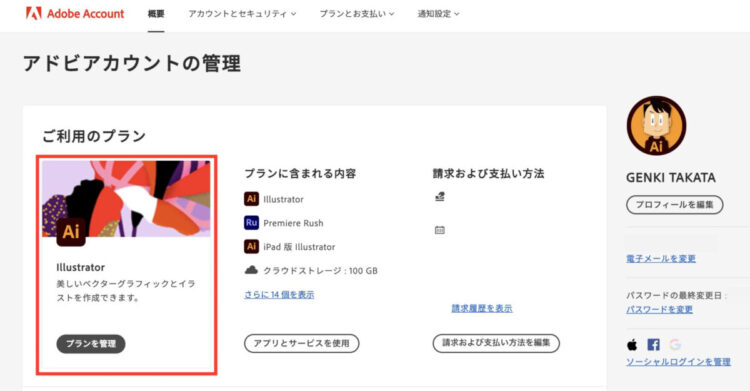
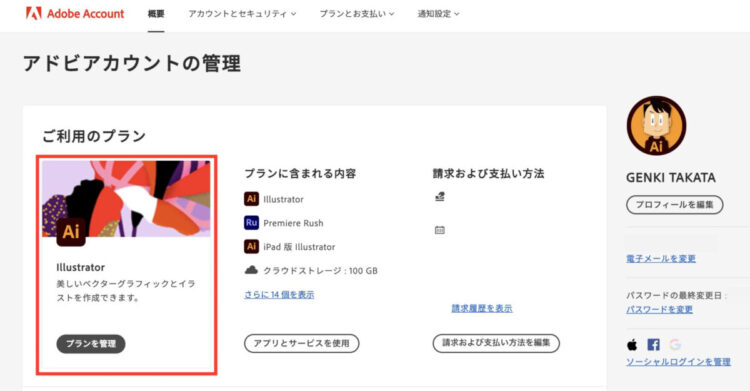
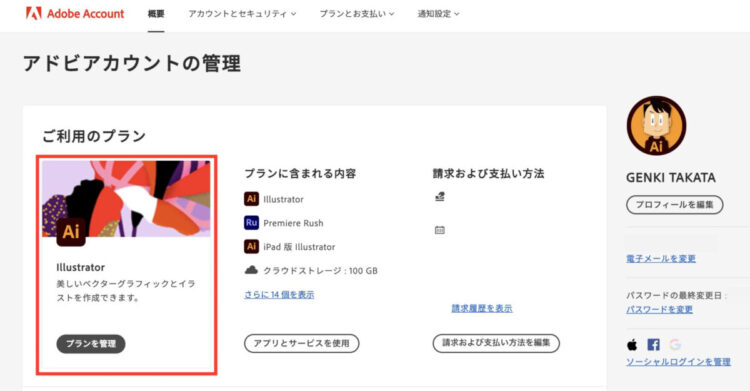
再度、アカウント画面のトップへ行き、プラン変更が反映されていることを確認します。
⬆こちらの画面でもIllustrator単体プランに変更されていることが確認できました。
確認後、[プランを管理]をクリックします。
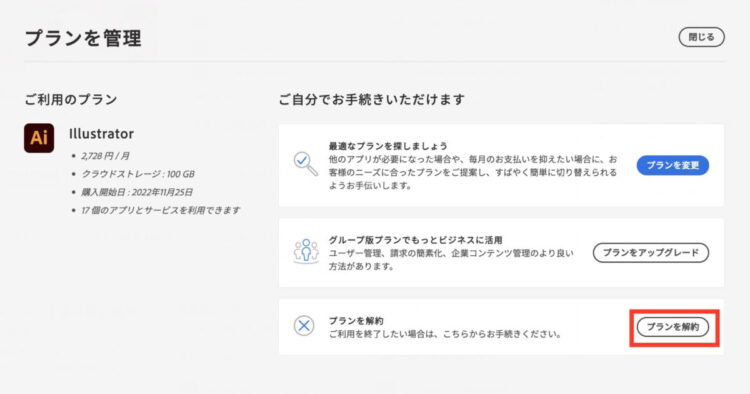
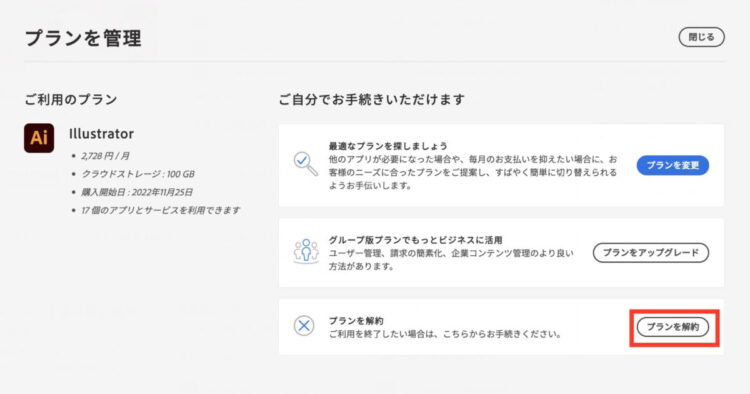
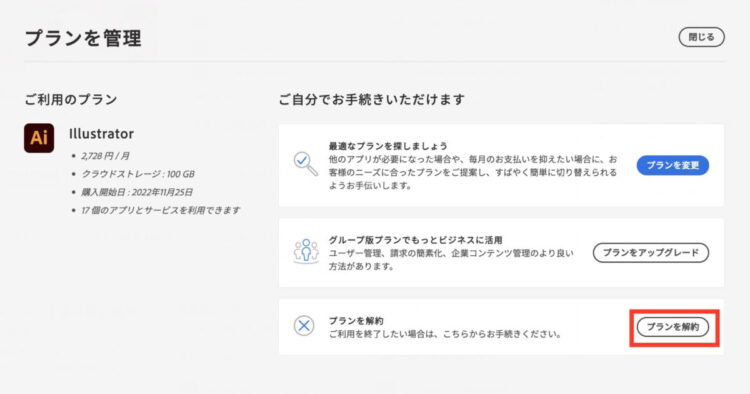
もう一度、[プランを解約]を選択して、手順通りに解約の手続きを進めてみましょう。
すると…
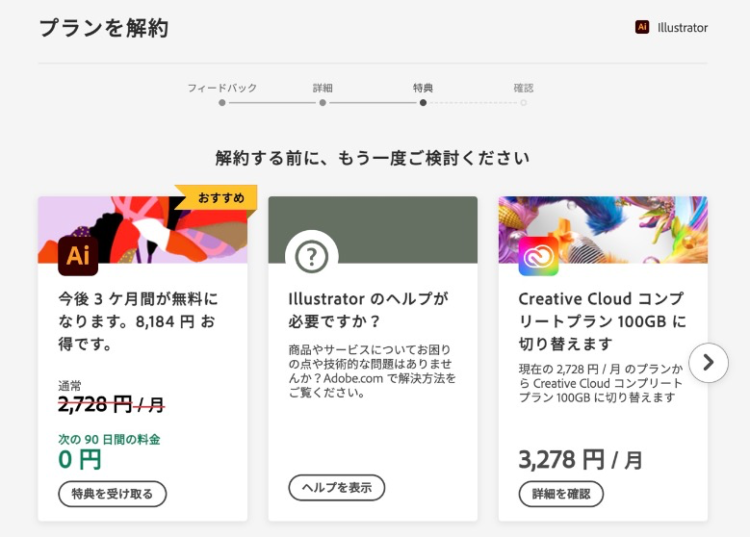
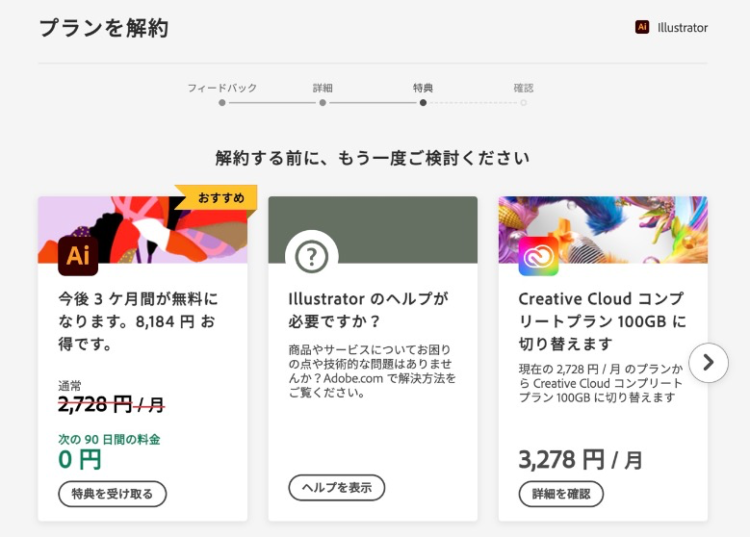
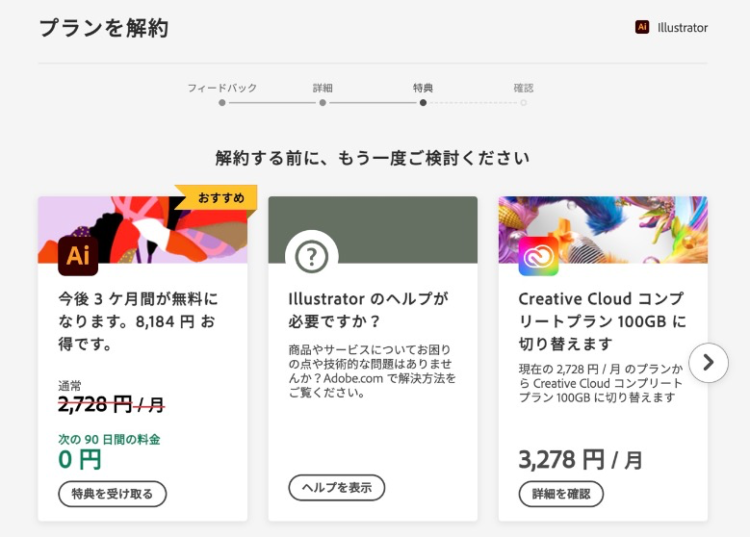
先ほど途中解約手数料が表示された画面で、今回は表示されません!
そのまま[解約の確認へ]ボタンを押すと…
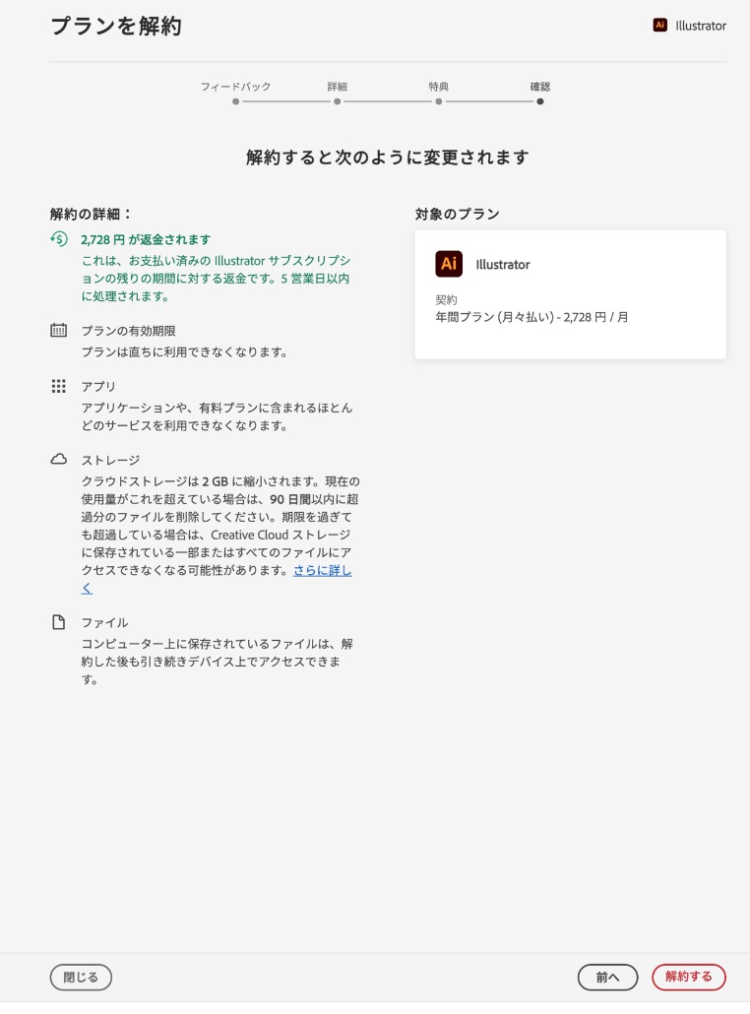
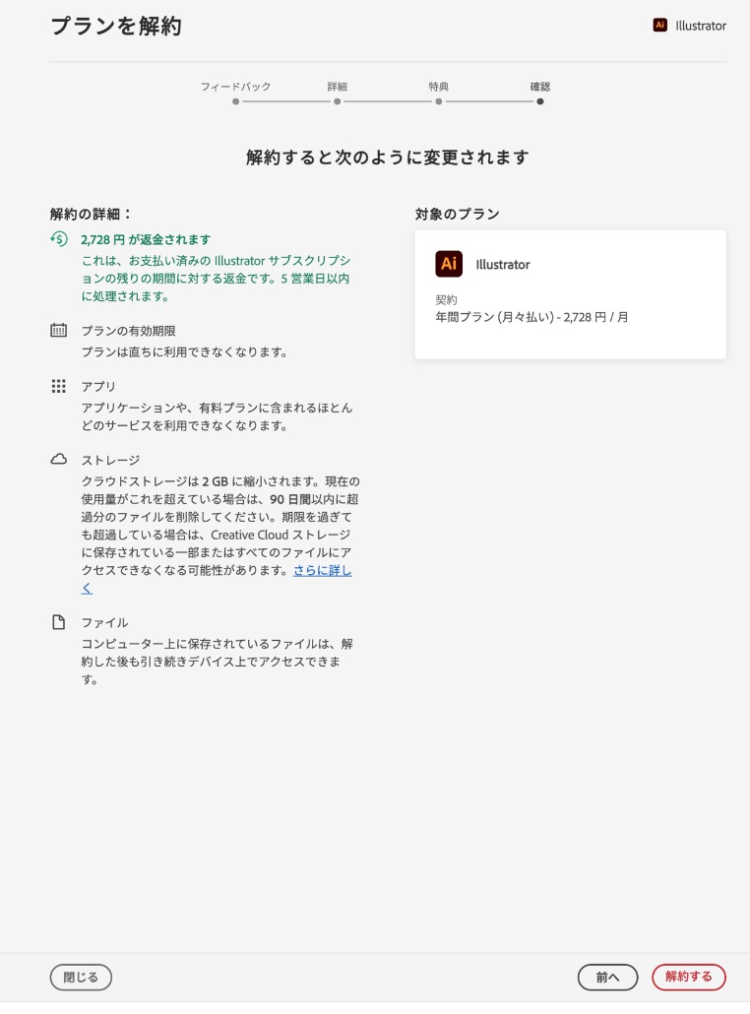
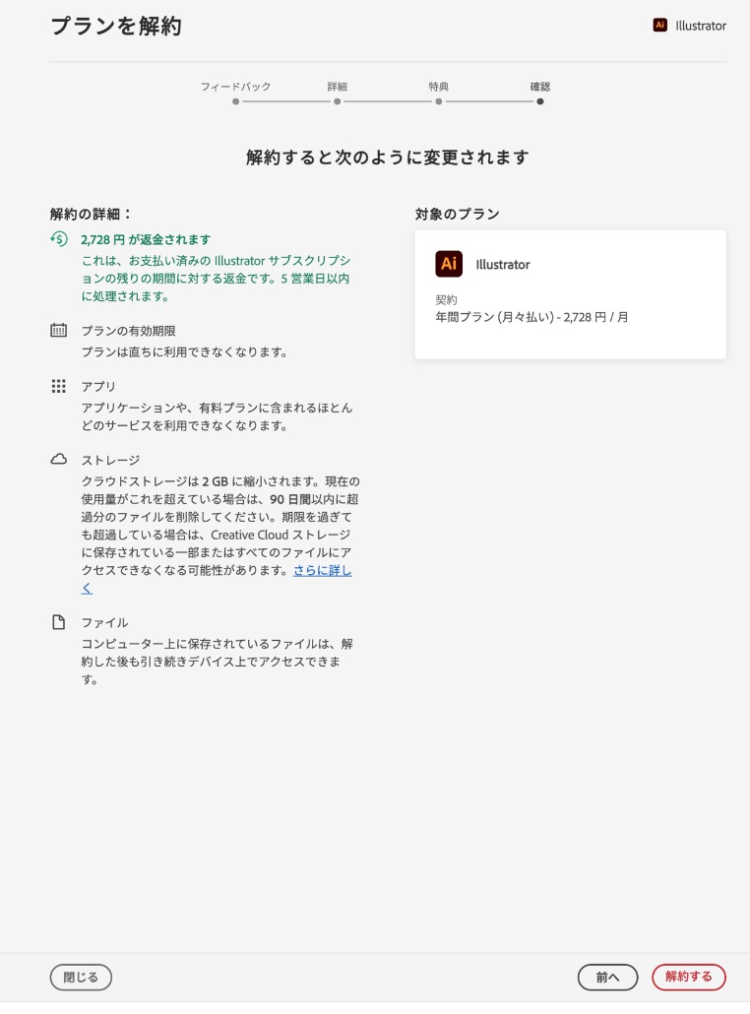
このような画面が現れて、右下の[解約する]ボタンを押すと、違約金なしで解約することが可能になります!
まとめ
手順は以上になります。
契約したものの全く使わずに途中解約したい方や、AmazonのセールなどでAdobe CCの安いプランを契約して切り替えたい方は、ぜひこちらの方法を試してみてくださいね。

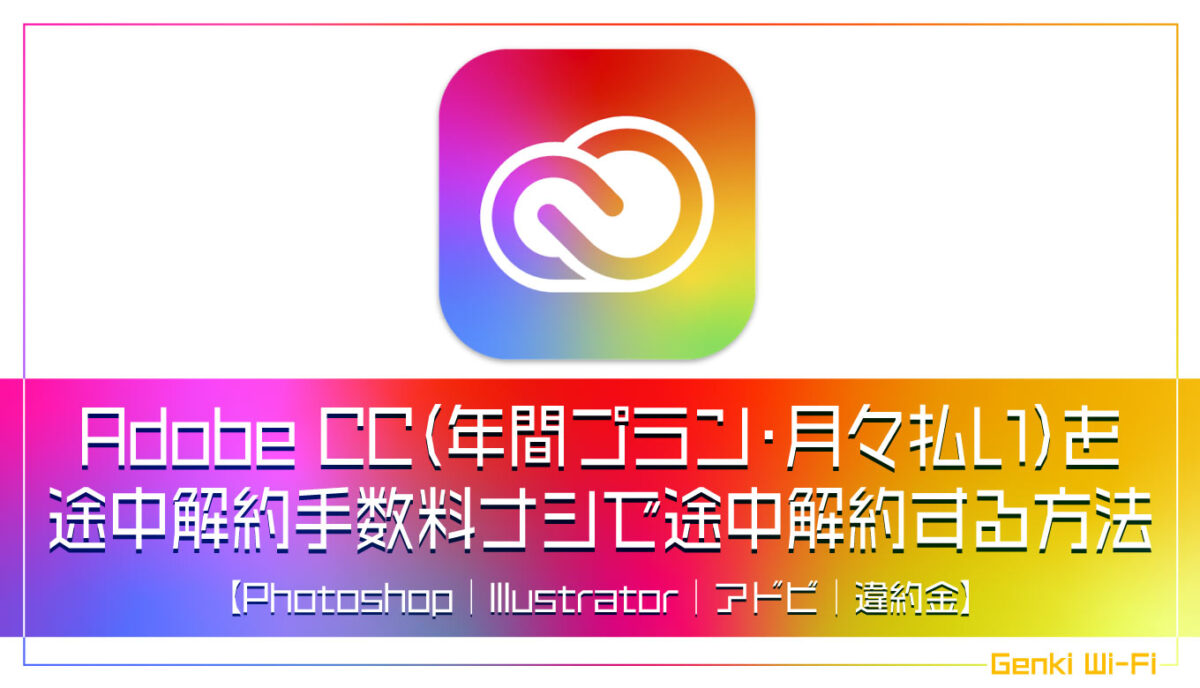

コメント